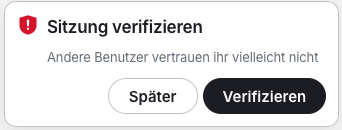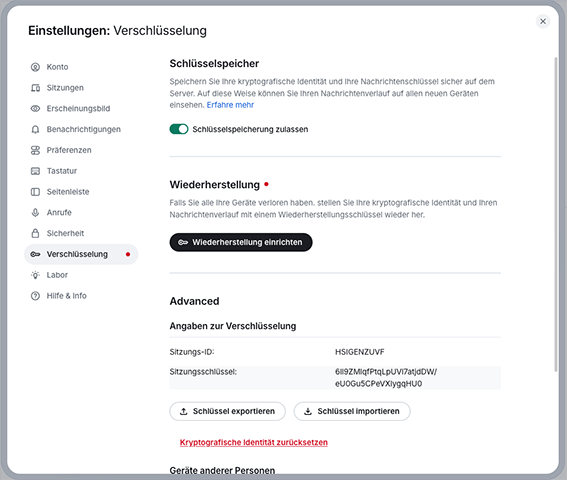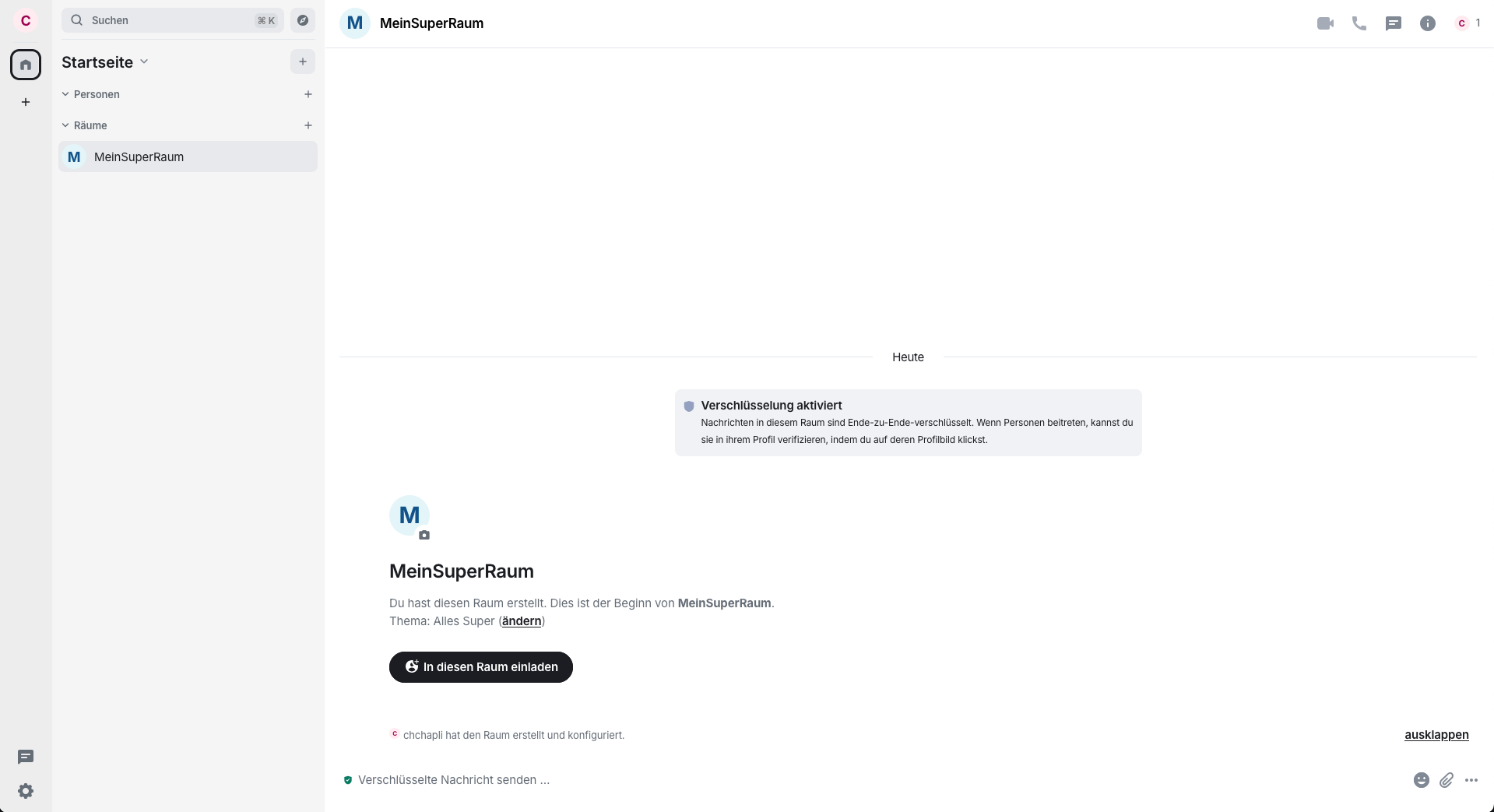Chat - Sofortnachrichten - Instant Messaging
Neben E-Mail, und Web-Konferenzsystemen wird ein weiterer Dienst zur Kommunikation zwischen zwei und mehr Kommunikationsteilnehmer/innen angeboten. Der Dienst wird zur Verfügung gestellt und basiert auf dem System Matrix, der installierte Webclient ist Elements.IM. Die Funktionen Sticker, Sprachanruf, und Videoanruf sind nicht konfiguriert und funktionieren nicht - es handelt sich um einen reinen Textchat.
Nutzungshinweise
Das System wird für die dienstliche Kommunikation unter den Hochschulangehörigen bereit gestellt.
Kommunizieren Sie respektvoll miteinander.
Stellen Sie keine Inhalte ein, die die Rechte anderer verletzen.
Veröffentlichen Sie keine Inhalte oder Links aus Ihren Gruppen an anderer Stelle.
Lesen Sie sich vor der ersten Anmeldung die Datenschutzerklärung durch.
Anleitung
Anmeldung
Über die Webseite https://chat.htwg-konstanz.de wird das Chatprogramm gestartet.
Klicken Sie dort auf "Anmelden". Geben Sie Ihren HTWG Benutzernamen und Ihr Passwort ein.
Hinweis: Die Funktion Konto anlegen ist nicht notwendig; HTWG Mitglieder werden automatisch beim ersten Anmelden angelegt.
Das nächste Fenster bestätigen Sie mit Fortfahren.
Um den Wiederherstellungsschlüssel an einem sicheren Ort aufbewahren zu können, müssen Sie diesen zuerst kopieren und an einem sicheren Ort speichern. Anschließend klicken Sie auf Fortfahren.
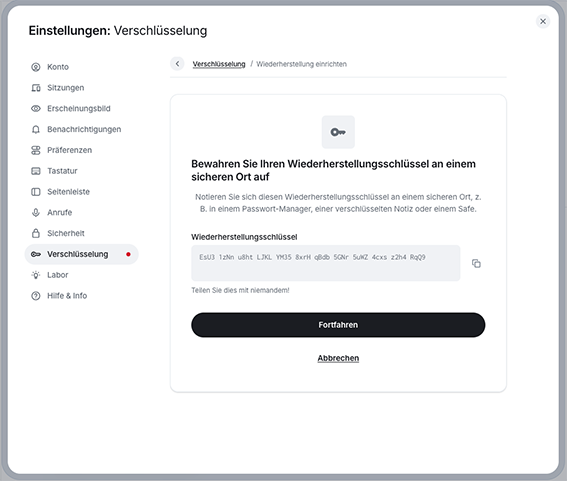
Um die Verifizierung zu beenden, müssen Sie den zuvor kopierten Wiederherstellungsschlüssel einfügen und die Einrichtung abschließen.

Übersicht
Nach der Anmeldung erhalten Sie die Übersicht.
Links haben Sie eine Spalte mit Räumen und Personen für Direktnachrichten.
Ganz oben links in dieser Spalte können Sie ihr Profil bearbeiten.
In der Mitte befindet sich der Chatbereich mit den Nachrichten.
Rechts kann eine Spalte mit Raummitgliedern, Medien oder Nachrichten, die direkt an Sie gerichtet sind aufgerufen werden.
Ihre persönlichen Profileinstellungen
Klicken Sie in der linken Spalte oben auf Ihren Namen und dann auf Alle Einstellungen.
In den Allgemeinen Einstellungen können Sie den Anzeigenamen ändern. Andere Mitglieder können Sie über diesen Namen und Ihren Benutzernamen finden.
Sie können auch ein Bild von sich hochladen. Dieses Bild wird dann bei anderen Teilnehmern in der Kommunikation angezeigt.
Die Felder Telefon und E-Mail verbleiben in unserem System leer.
Auf der Webseite des Element.io Projekts gibt es in englischer Sprache weitere Hinweise zu den Einstellungen: https://element.io/help
Direkte Nachrichten
Direkte Nachrichten sind für die Kommunikation zwischen einer kleinen Anzahl von Mitgliedern gedacht.
Klicken Sie auf das + Icon bei Personen und anschließend auf Neuer Raum. Sie erhalten einen Dialog in dem Sie ein Mitglied zu diesem Kommunikationskanal einladen können.
Sofern die/der Kommunikationspartner/in sich schon einmal am System angemeldet hat, können Sie die/denjenigen mit @benutzername:htwg-konstanz.de finden. Es wird eine Einladungsnachricht an den/die Kommunikationspartner/in gesendet. Sobald die Einladung angenommen wird, kann getextet werden.
Räume anlegen
Um einen Austausch mit vielen Mitgliedern zu ermöglichen gibt es so genannte Räume.
Sie können neue Räume anlegen und sind dann Administrator und Moderator für diesen Raum.
Klicken Sie im linken Bereich auf das + Icon bei Räumen. Geben Sie dem Raum einen Namen und wenn Sie möchten ein Thema.
Gehen Sie mit der Einstellung "Machen Sie diesen Raum öffentlich" behutsam um. Durch diese Einstellung kann jedes Mitglied im System, diesem Raum beitreten.
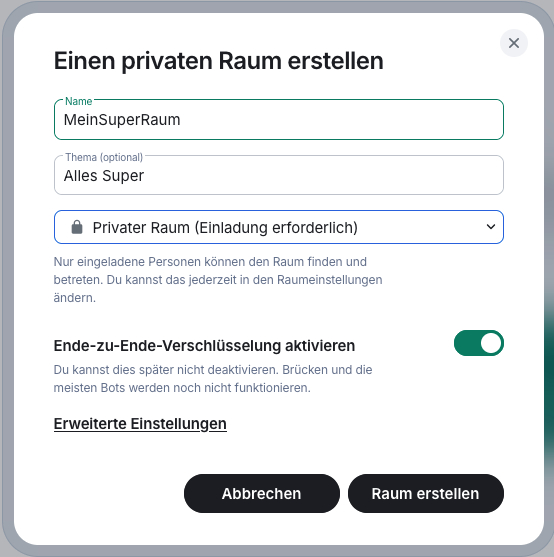
Raumeinstellungen - Sicherheit
Klicken Sie in der Raumliste bei Ihrem neuen Raum auf die drei Punkte, danach gehen Sie auf Einstellungen.
Öffnen Sie in den Einstellungen Sicherheit.
Kontrollieren Sie, ob die Einstellungen zu dem Verwendungszweck für Ihren Raum passen.
Insbesondere die Einstellung zum Chatverlauf - hier bietet sich in den meisten Fällen die Einstellung "Nur Mitglieder (ab dem Zeitpunkt, an dem Sie eingeladen wurden)" an.
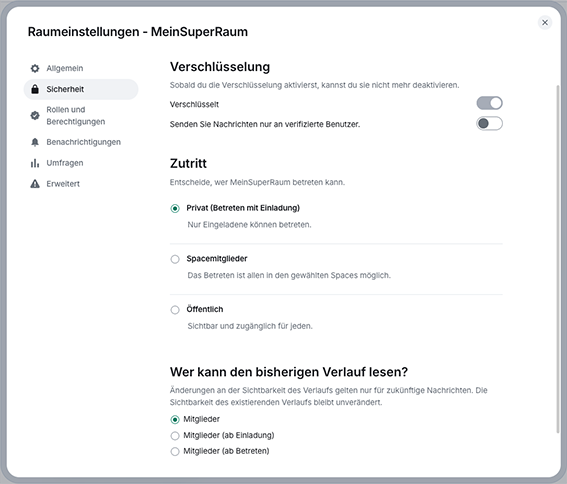
Raumeinstellungen - Rollen und Berechtigungen
Um die Berechtigungen der Mitglieder einzustellen, wählen Sie Rollen und Berechtigungen.
Wenn Sie an den Einstellungen nichts verändern, dürfen Mitglieder Nachrichten schreiben und weitere Personen zu diesem Raum einladen.
Falls Sie solche Einladungen verhindern möchten, ändern Sie bei "Benutzer einladen" die Rolle von Standard auf Moderator oder Administrator.
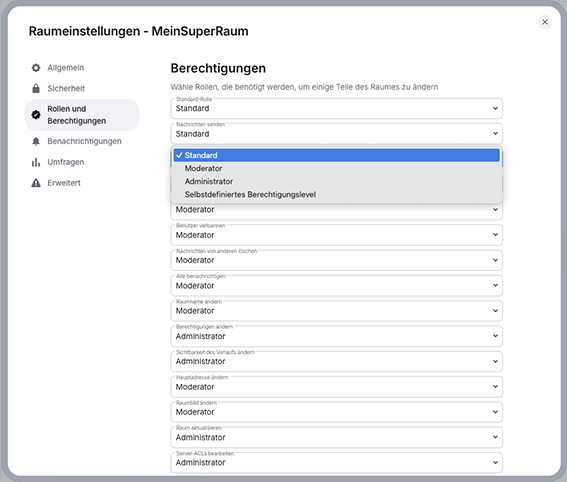
Raumeinstellungen - Mitglieder einladen
Um Mitglieder einzuladen wählen Sie bei Ihrem Raum die drei Punkte aus und klicken auf Einladen.
Sie können wieder mit @benutzername:htwg-konstanz.de Personen suchen oder Sie geben den Namen ein.
Clients für Desktops und mobile Geräte
Den Client Element gibt es für eine Vielzahl von mobilen Geräten: https://element.io bei der Einrichtung der Clients müssen Sie darauf achten, den Server richtig einzustellen. Normalerweise ist dort matrix.org hinterlegt. Aktivieren Sie beim Einrichten die Option "Benutzerdefinierte Server-Optionen". Tragen Sie in das Feld "Home-Server-URL": matrix.htwg-konstanz.de ein.